最新HMC版本v7r770在vmware esxi上的安装步骤
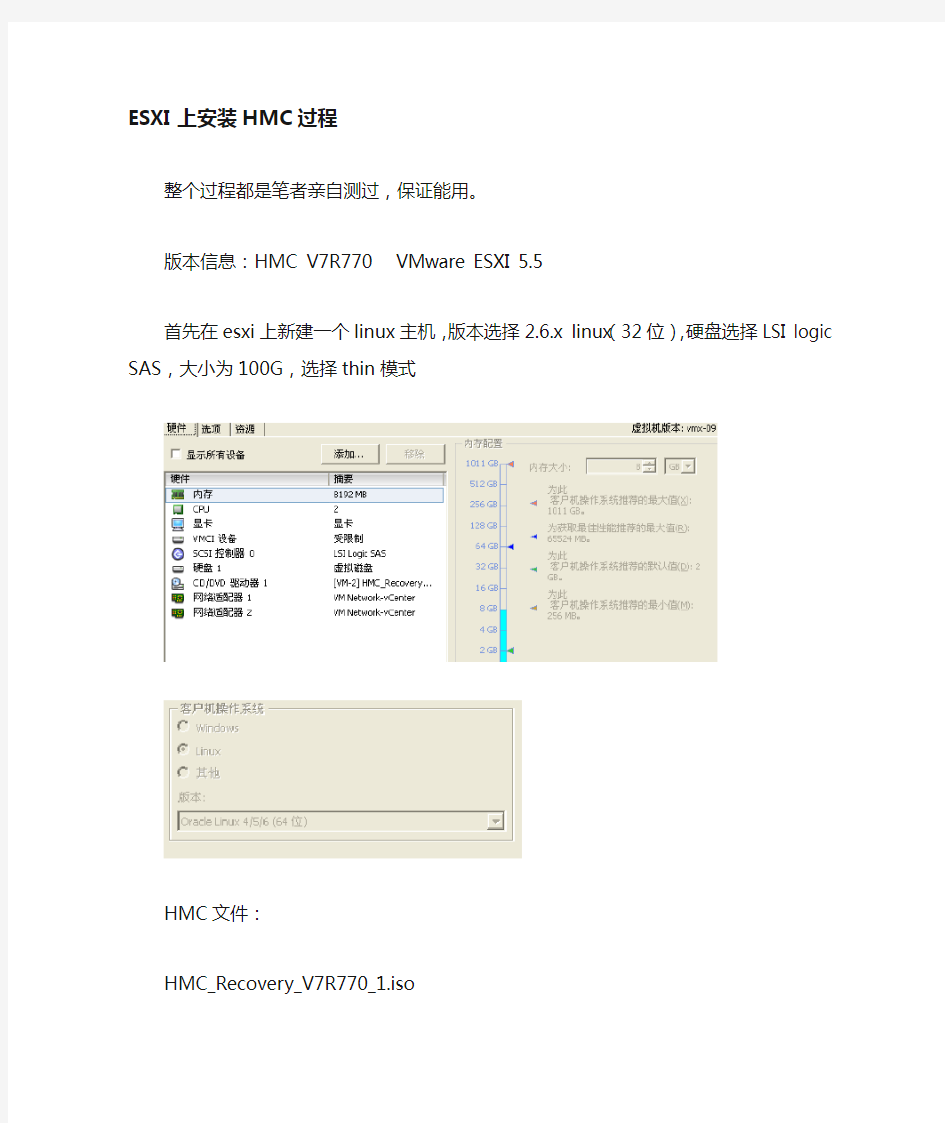
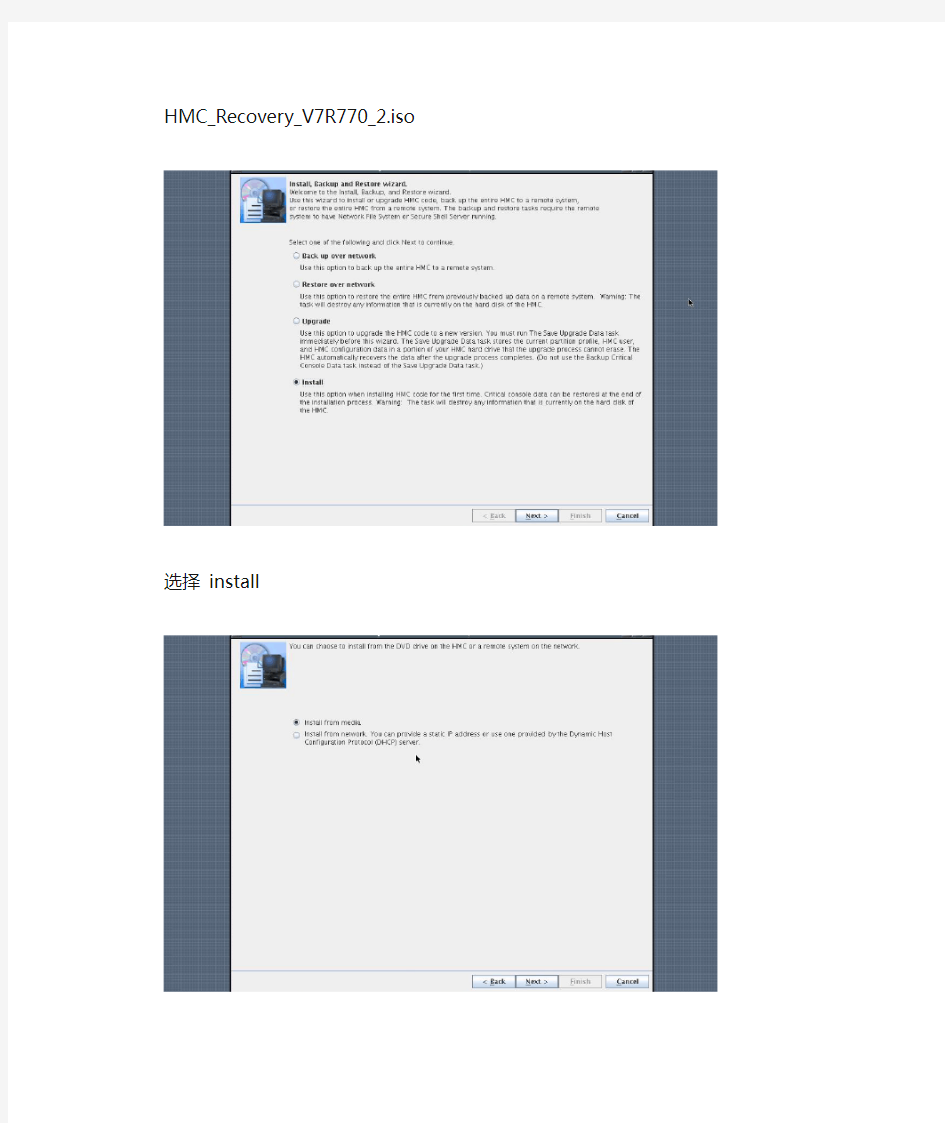
ESXI上安装HMC过程
整个过程都是笔者亲自测过,保证能用。
版本信息:HMC V7R770 VMware ESXI 5.5
首先在esxi上新建一个linux主机,版本选择2.6.x linux(32位),硬盘选择LSI logic SAS,大小为100G,选择thin模式
HMC文件:
HMC_Recovery_V7R770_1.iso
HMC_Recovery_V7R770_2.iso
选择install
回车后自动重启
选择1,在此之前需把光盘2放入光驱
选择3
如果报错,下面是解决方法
下面是报错解决方法
解决办法:
1)单用户进linux系统,进入方法
编辑hmc的开始引导项,在kernel /boot/bzImage ro root=/dev/hda2 clock......上ro后面加上数字1(1前面有一个空格),修改后的选项为:
kernel /boot/bzImage ro 1 root=/dev/hda2 clock......
确定修改后选中kernel /boot/bzImage ro 1 root=/dev/hda2 clock......引导启动,进入单用户模式,启动完输入root密码passw0rd进入命令行界面,进入命令行后按如下方式操作:
进入以下目录
cd /usr/sbin
使用如下命令
mv dmidecode dmidecode.orig
2) 再新建一个dmidecode文件,然后编辑该文件
3) chmod +x /usr/sbin/dmidecode
4) Reboot the HMC.
报错解决后做如下初始化
拼接屏的施工工艺
拼接屏的施工工艺 Document serial number【KKGB-LBS98YT-BS8CB-BSUT-BST108】
简介 液晶拼接屏的安装不像普通的显示设备一样,只是简单的一放就安装好了。液晶拼接屏的安装不仅要谨慎的选择安装的场地,还需要注意安装环境周围的光线,还需要注意布线,而且对于框架也有所要求,现在我们就来谈谈怎么安装液晶拼接屏 方法/步骤 安装地面的选择: 液晶拼接屏选择的安装地面要平整,因为液晶拼接屏整个系统不管是在体积还是在重量方面都比较大。选择的地面也需要有一定的承受重量的能力,如果地面是瓷砖的话,则有可能承受不住它的重量。还有一点就是安装的地面要能够防静电。 布线的注意事项: 安装液晶拼接屏的时候,在布线时要注意将其电源线和信号线区分开来,安装在不同的地方,避免产生干扰。另外要根据整个项目的屏幕的大小和安装位置,计算出所需要的各种线的长度和规格,计算整个工程的需要。 环境光线要求:
液晶拼接屏的亮度虽然非常高,但毕竟还是有限,所以选择安装的环境周围的光线不能太强,如果太强的话,则有可能看不到屏幕上的画面。屏幕附近可能射入的光线(如窗户),必要时要进行遮挡,同时设备运行时灯光最好关掉,以保证设备的正常运行。在屏幕正前方不要安装灯,安装筒式灯即可。 框架要求: 为了日后液晶拼接屏的维护更加便利,框架包边必须为可拆卸式包边。外框架内沿距拼墙外边每边预留约25mm间隙,大型拼墙还应根据列数适当增加余量。另外,为了后期进入箱体维护,维修通道原则上上不小于宽。可拆卸式边条以压住屏幕边缘3-5mm为宜,在箱体和屏幕完全安装到位后,最后再固定可拆卸式边条。 通风要求: 在维修通道内,必须要安装空调或者是出风口,保证设备的通风情况良好。出风口位置应尽量远离液晶拼接墙(1m左右较好),并且出风口的风不能对着箱体直接吹,以免屏幕冷热不均匀而损坏。 在液晶拼接施工现场,安装调试要根据故障反映的现象来判断其原因,要重点检查设备的同步接口与传输线缆,以及对照信号源与显示终端的同步频率范围。如果图像有重影,检查传输线缆是否过长或者过细,解决办法是换线测试,或增加信号放大器等设备。如果聚焦不太理想,可以调整显示终端。面对问题的出现,首先要学会分析,才能更好的解决问题的根源,通过强有力的分
教你如何用VMware虚拟机安装系统
教你如何使用VMware虚拟机安装系统(ghost xp) 图文教程 [朦~.胧制作] Email:huil0925@https://www.360docs.net/doc/373750206.html, 一、准备 准备好虚拟机,我的版本是VMware? Workstation 7.1.1,还有xp系统 网上都有下载。 二、新建虚拟机系统 打开虚拟机软件后,文件----新建----虚拟机,弹出一个窗口如下 我们按默认选择就行了 下一步: 选择第二项,然后浏览,选择你下载的xp系统的位置,然后下一步
在版本里面有很多系统类别,我们可以下载相应的系统来安装 下一步,Easy Install信息可以不填,直接下一步: 在位置里我们可以选择这个 系统在硬盘里的位置 注意:默认设置会让该虚拟机系统 在硬盘里的大小动态增加,请确保 所在硬盘的可用空间(>=10GB) 如果只是装来玩玩,可以小一点 下一步: 因为这里做教程,我在最大硬盘大小 设置为20GB,大家可以根据需要设置
下一步,去掉前面的勾,然后点完成。 三、硬件条件设置 接下来设置 内存 处理器 CD/DVD 网络适配器 双击这些项目,会弹 出设置窗口 配置可以根据自己 电脑配置来设置 内存小了,虚拟机系 统会比较卡,内存大 了,本身的电脑会卡 Cpu设置也根据自 己电脑配置 网络一般选桥接, 系统装好后可以上 网 不行的话改NET, 或选其他,自己试试 确保CD/DVD里是你下载的系统的路径! 四、安装 现在开始安装系统 可以点击工具栏中的三角形符号启动 启动后鼠标点击窗口内中心区域,意思是进入虚拟 机,此时鼠标箭头会消失,然后快速按F2进入BIOS设置 出现VMware图标时!!要快,如果点了鼠标箭头还在,那 就连续点击 如果要回到主机(你的电脑界面)同时按住ctrl和alt键
VMware vSphere ESXi 安装和配置(DUCI)
VMware vSphere ESXi安装和配置(DUCI) 重庆黑科信息技术有限公司技术服务部
文档控制修改记录 审阅 分发
目录 文档控制............................................................................................................................................................................... - 1 -修改记录....................................................................................................................................................................... - 1 -审阅............................................................................................................................................................................... - 1 -分发............................................................................................................................................................................... - 1 -关于文档............................................................................................................................................................................... - 3 -目标读者............................................................................................................................................................................... - 3 - 1.ESXi介绍 ..................................................................................................................................................................... - 4 - 2.准备安装镜像源 ........................................................................................................................................................... - 4 - 3.CD镜像文件安装......................................................................................................................................................... - 5 - 4.gPXE网络引导安装..................................................................................................................................................... - 9 - 4.1 概述........................................................................................................................................................................ - 9 - 4.2 安装Linxu组件................................................................................................................................................... - 10 - 4.3 关闭防火墙和selinux.......................................................................................................................................... - 11 - 4.4 配置DHCP服务器 ............................................................................................................................................. - 12 - 4.5 配置TFTP服务器............................................................................................................................................... - 12 - 4.6 拷贝文件到TFTP服务器目录........................................................................................................................... - 12 - 4.7 拷贝文件到FTP服务器目录 ............................................................................................................................. - 14 - 4.8 验证gPXE引导................................................................................................................................................... - 15 - 5.ESXi主机配置(DUCI).......................................................................................................................................... - 16 - 6.总结............................................................................................................................................................................. - 28 -
VM虚拟机安装及其系统安装教程
VM虚拟机基础普及+下载.汉化序列号+VM虚拟机下安装GHOST系统(图文教程) 9 VM6.0.2.59824虚拟机下载.汉化.注册码+主机和虚拟机同时上网的详细教程 一.虚拟机软件可以在一台电脑上模拟出来若干台PC,每台PC可以运行单独的操作系统而互不干扰,可以实现一台电脑“同时”运行几个操作系统,还可以将这几个操作系统连成一个网络。我最喜欢用的虚拟机是VMware。 二.使用虚拟机的好处 1、如果要在一台电脑上装多个操作系统,不用虚拟机的话,有两个办法:一是装多个硬盘,每个硬盘装一个操作系统。这个方法比较昂贵。二是在一个硬盘上装多个操作系统。这个方法不够安全,因为硬盘MBR是操作系统的必争之地,搞不好会几个操作系统同归于尽。而使用虚拟机软件既省钱又安全,对想学linux和unix的朋友来说很方便。 2、虚拟机可以在一台机器上同时运行几个操作系统,是SOHO开发一族的必备工具。有了虚拟机,在家里只需要一台电脑,或出差时只带着一个笔记本,就可以调试C/S、B/S的程序了。 3、利用虚拟机可以进行软件测试。 三.使用虚拟机的硬件要求 虚拟机毕竟是将两台以上的电脑的任务集中在一台电脑上,所以对硬件的要求比较高,主要是CPU、硬盘和内存。目前的电脑CPU多数是PIII以上,硬盘都是几十G,这样的配置已经完全能满足要求。关键是内存。内存的需求等于多个操作系统需求的总和。现在的内存已经很便宜,也不成为问题了。推荐使用1G以上内存。 四. vmware-tools 这个东西必须要知道是什么 VMware-tools说穿了就是Vmware提供的增强虚拟显卡和硬盘性能、以及同步虚拟机与主机时钟的驱动程序 VM-TOOLS 这个安装很简单一直点下一步就行了 五.如果你更多的喜欢用键盘来操作的话,你可以在下面表格中找到方便的快捷键。如果你已经改变了参数设置中的热键组合,请你用你所设置的快捷键替代这个快捷键表格中的Ctrl-Alt快捷键 快捷键执行命令
VMware-vSphere日常操作手册
# 虚拟化操作手册 (
目录 一、vsphere虚拟化管理 (3) 1) 虚拟化组成及介绍 (3) > 2) ESXi (3) 3) 登录vcenter (8) 4) 新建虚拟机 (9) 5) 虚拟机的开启、安装操作系统和关闭 (22) 6) 安装VMTOOLS (26) 7) 更改虚拟机CPU和内存配置 (27) 8) 增加虚拟机硬盘 (31) 9) 虚拟机增加网卡 (37) > 10) 新建portgroup (41) 11) 虚拟机在ESXI主机间迁移 (44) 12) 虚拟机在存储LUN间迁移 (47) 13) 克隆虚拟机 (49) 14) 倒换成模板 (52) 15) 模板倒换成虚拟机 (55) 16) 删除虚拟机 (58) 17) 对ESXi的物理主机关机维护操作 (59) ~ 三、P2V转换 (61) 1) 安装Converter Server (61) 2) 登录Converter Server client (63) 3) Linux P2V (63) 4) Windows P2V (69) & ?
一、vsphere虚拟化管理 1)* 2)虚拟化组成及介绍 Vsphere 包括vcenter和ESXI主机组成. 虚拟机运行在ESXI主机上。 ESXI系统安装在物理服务器上。 Venter是虚拟化的管理平台,它安装在一台虚拟机上。 3)ESXi 连接服务器,或者从HP服务器的iLo管理界面中,登录ESXi界面。¥
" 按F2,登录。
常用的操作就两块,网络和troubleshooting。 其中troubleshooting中的restart management agents选项,用在vcenter无法管理ESXi
液晶拼接屏的安装技巧及步骤方法
液晶拼接屏的安装技巧及步骤方法 液晶拼接屏的安装不像普通的显示设备一样,只是简单的一放就安装好了。液晶拼接屏的安装不仅要谨慎的选择安装的场地,还需要注意安装环境周围的光线,还需要注意布线,而且对于框架也有所要求,现在我们就来谈谈怎么安装液晶拼接屏。 安装地面的选择: 液晶拼接屏选择的安装地面要平整,因为液晶拼接屏整个系统不管是在体积还是在重量方面都比较大。选择的地面也需要有一定的承受重量的能力,如果地面是瓷砖的话,则有可能承受不住它的重量。还有一点就是安装的地面要能够防静电。 布线的注意事项: 安装液晶拼接屏的时候,在布线时要注意将其电源线和信号线区分开来,安装在不同的地方,避免产生干扰。另外要根据整个项目的屏幕的大小和安装位置,计算出所需要的各种线的长度和规格,计算整个工程的需要。环境光线要求: 液晶拼接屏的亮度虽然非常高,但毕竟还是有限,所以选择安装的环境周围的光线不能太强,如果太强的话,则有可能看不到屏幕上的画面。屏幕附近可能射入的光线(如窗户),必要时要进行遮挡,同时设备运行时灯光最好关掉,以保证设备的正常运行。在屏幕正前方不要安装灯,安装筒式灯即可。
框架要求: 为了日后液晶拼接屏的维护更加便利,框架包边必须为可拆卸式包边。外框架内沿距拼墙外边每边预留约25mm间隙,大型拼墙还应根据列数适当增加余量。另外,为了后期进入箱体维护,维修通道原则上上不小于1.2m 宽。可拆卸式边条以压住屏幕边缘3-5mm为宜,在箱体和屏幕完全安装到位后,最后再固定可拆卸式边条。 通风要求: 在维修通道内,必须要安装空调或者是出风口,保证设备的通风情况良好。出风口位置应尽量远离液晶拼接墙(1m左右较好),并且出风口的风不能对着箱体直接吹,以免屏幕冷热不均匀而损坏。 在液晶拼接施工现场,安装调试要根据故障反映的现象来判断其原因,要重点检查设备的同步接口与传输线缆,以及对照信号源与显示终端的同步频率范围。如果图像有重影,检查传输线缆是否过长或者过细,解决办法是换线测试,或增加信号放大器等设备。如果聚焦不太理想,可以调整显示终端。 面对问题的出现,首先要学会分析,才能更好的解决问题的根源,通过强有力的分析,可以缩短检查时间。这些方法都是安装后调试的一些方法与技巧,安装人同必须做到熟练有佳,只有专业的人才能做专业的事。 液晶拼接技术专业知识
VMware虚拟机安装过程之教程
一虚拟机VMware的安装 1、准备工作 1.需要软件VMware (文中使用的版本:VMware-WorkStation6.0.2) 最新推荐系统下载地址: https://www.360docs.net/doc/373750206.html,/soft/1/15/14468.html 2.需要系统镜像一个.(文中版本:深度XP SP2 V5.10) 新系统下载地址: GHOSTXP SP3 电脑城2010 元宵纯净版 2、开始安装 1.打开压缩包,发现里面有几个批处理,运行其中的“安装.bat”,即出现下图界 面, 等待完成后,就可以选择安装相关服务。即下图内容:
2.这个图(上图)中,选择1和3即可。1是连接网络必须。 3.注意看安装完成后的正确提示。
4.这样,虚拟机就部署完成了。 5.第一次运行该虚拟机,应该选择"新建虚拟机",安装工作环境也就是操作系统! 6.接下去就到了选择虚拟机的配置,"经典"和"自定义",其中"自定义"包含了"硬件兼容性"\"内存配置"等 等繁多的设置,我想,有足够理由让新手选择"经典"作为安装配置,继续下去~(选"经典") 7.这里要求选择你即将安装的操作系统类型以及相应版本.根据前面的准备工作,我们选择 Windows系列--XP专业版,如图,(注意别选到X64了....),继续"下一步",
8.这里要求选择添加的网络连接方式.我们选择默认的第1个内容,也就是"桥接".(关于网络的 连接方式区别,后面将会详细说明.),继续"下一步",
9.这里已经是这个配置的最后一个选择了.看图说明..... 二虚拟机VMware的使用 1、开始使用 1.第一次使用虚拟机未必就真的这么简单?没错...不过还有些设置和大家了解下. 其中如画面,我们先点击"编辑虚拟机设置",发现弹出的内容似曾相识,原来就是刚才的右边界面,
液晶拼接屏施工方案
液晶拼接屏施工方案 一、安全说明 1. 电源 请使用带保护地的单相三线制交流220V电源,并确保整个工程系统使用同一保护地。不能使用无保护地的电源,电源线的接地脚不能破坏。 2. 断电 需要进行设备移动或其他需要断电的工作时,要关断所有的电源,包括电源开关,拔掉电源插头等,以确保您和设备的安全。 3. 线缆 不能在电源线、信号线、通讯线等线缆上压放物品,应避免线缆被踩踏或挤压,以防止出现漏电或短路等危险。 4. 信号线连接 从设备上插、拔信号线时,设备需要断电,以免损坏设备。带电插拔造成的损坏不在保修范围。 5. 散热孔 设备外表面可能有散热用的开孔,不要堵塞这些开孔,以免热量积聚,损坏设备或造成火灾等危险。
6. 设备安置 应合理安置设备,如装入标准机架、机箱、机柜,或放置在稳固平整的工作台面上,防止设备跌落。 7. 环境 设备工作的环境要注意防尘、防潮,尤其要防止液体浸泡和溅入设备内部。 8. 维修 所有的维修工作应由专业维修人员完成,未经培训不要尝试自己维修设备。为防止电击危险,不要擅自打开机壳。 9. 安全注意事项 9.1 设备内部有高压电,非专业维修人员不得打开机箱,以免发生危险; 9.2 严禁水滴或水溅,严禁在设备上放置任何装有液体的容器物品;9.3 为预防火灾,禁止设备靠近火源; 9.4 安装好后,请勿将机器的散热孔堵塞,便于良好散热; 9.5 设备如发出怪异噪音、冒烟或怪味,应立即拔掉电源插头,由专业维修人员处理; 9.6 在有雷电或长期不用的情况下,请拔掉电源插头;
9.7 不要从本设备通风孔塞入任何物体,以免造成设备损坏或触电;9.8 不宜将本设备放置于近水或其它潮湿的地方使用; 9.9 不宜将本设备放置于散热片附近或其它高温地方使用; 9.10 请妥善整理放置电源线,以防破损; 9.11下列情况,应拔掉本设备电源插头,由专业维修人员处理: 1) 插头电源线损坏或磨损时; 2) 有液体溅入本设备时; 3) 本设备跌落或机箱损坏时; 4) 本设备出现明显功能异常或性能变化时。 9.12在清除液晶屏幕的灰尘时,必须用柔软的绸缎布来轻轻的擦除,不准用玻璃水或湿布料来清洗,否则容易损伤液晶屏幕。 二、拼接大屏幕基本构成 拼接大屏幕基本构成 1 液晶拼接单元 2 图像控制处理器 3 控制软件
VMware虚拟机安装过程
VMware虚拟机安装过程 安装介绍: VMware Workstation虚拟机是一个在Windows或Linux计算机上运行的应用程序,它可以模拟一个基于x86的标准PC环境。这个环境和真实的计算机一样,都有芯片组、CPU、内存、显卡、声卡、网卡、软驱、硬盘、光驱、串口、并口、USB控制器、SCSI控制器等设备,提供这个应用程序的窗口就是虚拟机的显示器。 在使用上,这台虚拟机和真正的物理主机没有太大的区别,都需要分区、格式化、安装操作系统、安装应用程序和软件,总之,一切操作都跟一台真正的计算机一样。 安装过程 下面通过例子,介绍使用VMware Workstation创建虚拟机的方法与步骤。 1.运行VMware Workstation 6,单击“File→New→Virtual Machine”命令,进入创建虚拟机向导,或者直接按“Crtl+N”快捷键同样进入创建虚拟机向导。 2.在弹出的欢迎页中单击“下一步”按钮。 3.在“Virtual machine configuration”选项区域内选择“Custom”单选按钮。 4.在Choose the Virtual Machine Hardware Compatibility页中,选择虚拟机的硬件格式,可以在Hardware compatibility下拉列表框中,在VMware Workstation 6、VMware Workstation 5或VMware Workstation 4三者之间进行选择。通常情况下选择Workstation 6的格式,因为新的虚拟机硬件格式支持更多的功能,选择好后单击“下一步”按钮。 5.在Select a Guest Operating System对话框中,选择要创建虚拟机类型及要运行的操作系统,这里选择Windows 2000 Professional操作系统,单击“下一步”按钮。 6.在Name the Virtual Machine对话框中,为新建的虚拟机命名并且选择它的保存路径。 7.在Processors选项区域中选择虚拟机中CPU的数量,如果选择Two,主机需要有两个CPU或者是超线程的CPU。 8.在Memory for the Virtual Machine页中,设置虚拟机使用的内存,通常情况下,对于Windows 98及其以下的系统,可以设置64MB;对于Windows 2000/XP,最少可以设置96MB;对于Windows 2003,最低为128MB;对于Windows Vista虚拟机,最低512MB。 9.在Network Type页中选择虚拟机网卡的“联网类型” 选择第一项,使用桥接网卡(VMnet0虚拟网卡),表示当前虚拟机与主机(指运行VMware Workstation软件的计算机)在同一个网络中。 选择第二项,使用NAT网卡(VMnet8虚拟网卡),表示虚拟机通过主机单向访问主机及主机之外的网络,主机之外的网络中的计算机,不能访问该虚拟机。 选择第三项,只使用本地网络(VMnet1虚拟网卡),表示虚拟机只能访问主机及所有使用VMnet1虚拟网卡的虚拟机。主机之外的网络中的计算机不能访问该虚拟机,也不能被该虚拟机所访问。 选择第四项,没有网络连接,表明该虚拟机与主机没有网络连接。 10.在Select I/O Adapter Type页中,选择虚拟机的SCSI卡的型号,通常选择默认值即可。
疏水阀的正确安装指南
疏水阀的正确安装指南 疏水阀安装是否合适,对疏水阀的正常工作和设备的生产效率都有直接影响。安装疏水阀必须按正规安装要求、才能使疏水阀和设备达到最佳工作效率。 1. 在安装疏水阀之前一定要用带压蒸汽吹扫管道,清除管道中的杂物。 2. 疏水阀前应安装过滤器,确保疏水阀不受管道杂物的堵塞,定期清理过滤器。 3. 疏水阀前后要安装阀门,方便疏水阀随时检修。 4. 凝结水流向要与疏水阀安装箭头标志一致。 5. 疏水阀应安装在设备出口的最低处,及时排出凝结水,避免管道产生汽阻。 6. 如果设备的最低处没有位置安装疏水阀,应在出水口最低位置加个反水弯头(凝结水提升接头),把凝结水位提升后再装疏水阀,以免产生汽阻。 7. 疏水阀的出水管不应浸在水里。(如果浸在水里,应在弯曲处钻个孔,破坏真空,防止沙土回吸。) 8. 机械型疏水阀要水平安装。 9. 蒸汽疏水阀不要串联安装。 10. 每台设备应该各自安装疏水阀。 11. 热静力型疏水阀前需要有一米以上不保温的过冷管,其它形式疏水阀应尽量靠近设备。 12. 滚筒式烘干(带虹吸管型)设备选用疏水阀时请注明:选用带防汽阻装置的疏水阀,避免设备产生汽锁。 13. 疏水阀后如有凝结水回收,疏水阀出水管应从回收总管的上面接入总管,减少背压,防止回流。 14. 疏水阀后如有凝结水回收,不同压力等级的管线要分开回收。 15. 疏水阀后凝结水回收总管不能爬坡,会增加疏水阀的背压。 16. 疏水阀后凝结水进入回收总管前要安装止回阀,防止凝结水回流。 17. 在蒸汽管道上装疏水阀,主管道要设一个接近主管道半径的凝结水集水井,再用小管引至疏水阀。 18. 机械型疏水阀长期不用,要卸下排污螺丝把里面的水放掉,以防冰冻。 19. 发现疏水阀跑汽,要及时排污和清理过滤网,根据实际使用情况勤检查,遇有故障随时修理。每年至少要检修一次,清除里面的杂质。 疏水阀在整个蒸汽系统中被认为是个小配件,但对系统工作和经济运行影响很大,所以疏水阀的维护和检修也是至关重要的,只有充分重视疏水阀在生产上的重要作用。勤检修,使疏水阀经常处在良好的工作状态下,才能保证达到最佳节能效果和提高经济效益。 疏水阀的正确选型条件 1. 疏水阀的疏水量: 选用疏水阀时,必须按设备每小时的耗汽量乘以选用倍率2-3倍为最大凝结水量,来选择疏水阀的排水量。才能保证疏水阀在开车时能尽快排出凝结水,迅速提高加热设备的温度。疏水阀排放能量不够,会造成凝结水不能及时排出,降低加热设备的热效率。(当蒸汽加热设备刚开始送汽时,设备是冷的,内部充满空气,需要疏水阀把空气迅速排出,再排大量低温凝结水,使设备逐渐热起来,然后设备进入正常工作状态。由于开车时,大量空气和低温凝结水,较低的入口压力,使疏水阀超负荷运行,此时疏水阀要求比正常工作时的排水量大,
vmwarevsphere虚拟化平台运维手册
VMware虚拟化平台 运维手册
文档编辑记录 版本记录 术语和缩写 为了方便阅读,特将文中提及的术语及缩写列示如下: 本文中所有内容均属XX公司和xx公司的商业秘密。未经允许,不得作任何形式的复制和传播。
目录 1.概述错误!未指定书签。 1.1目的错误!未指定书签。 1.2现状描述错误!未指定书签。 1.2.1软件版本错误!未指定书签。 1.2.2用户名及密码错误!未指定书签。 2.管理虚拟机错误!未指定书签。 2.1登录vCenterserver错误!未指定书签。 2.2新建虚拟机错误!未指定书签。 2.3编辑虚拟机错误!未指定书签。 2.4挂载镜像错误!未指定书签。 2.5安装VMwareTools错误!未指定书签。 2.6删除虚拟机错误!未指定书签。 2.7模板部署虚拟机错误!未指定书签。 2.8克隆虚拟机错误!未指定书签。 2.9虚拟机快照错误!未指定书签。 2.10删除虚拟机快照错误!未指定书签。 3.监控虚拟化平台错误!未指定书签。 3.1性能监控错误!未指定书签。 3.2任务和事件错误!未指定书签。 3.2.1任务错误!未指定书签。 3.2.2事件错误!未指定书签。 3.3警报错误!未指定书签。 3.4日志错误!未指定书签。 概述 1.1目的 本手册针对VMware虚拟化平台提供日常维护操作的指导。 1.2现状描述 本项目由28台物理主机和一台VC组成,另部署一套VCOPS和VDPA。 1.2.1软件版本 物理主机:VMware-ESXi-5.5.0 Vcenter:VMware-vCenter-Server-Appliance-5.5.0 Vcops: Vdpa: 1.2.2用户名及密码 管理虚拟机 1.3登录vCenterserver
液晶拼接屏的安装与构成说明新
目录 重要安全说明 (2) 准备工作 (2) 附件 (3) 简介 (3) 液晶拼接屏的安装 (5) 底座、拼接框架及屏的安装 (5) 液晶拼接屏挂架的安装(图一) (5) 标准拼接框架的安装(图二) (7) 底座的安装(图三) (8) 液晶拼接屏的组装示意图(图四) (9) 液晶拼接屏安装固定组装示意图(图五) (10) 外部设备的安装 (11) DVD的安装 (11) 连接S-Video线缆时 (11) Video设备的安装 (12) HDMI信号输入的安装 (12) PC的安装 (12) 地址开关的设定 (12) 外接控制设备的安装 (13) 液晶拼接屏拼接软件控制系统(标准) (15) 软件概述 (15) 软件安装 (15) 运行环境 (15) 软件安装 (16) 软件操作 (16) 控制软件操作 (16) 软件界面 (16) 屏幕设置区功能及操作 (17) 屏幕选择区功能及操作 (18) 通道选择区功能及操作 (18) 调节控制区功能及操作 (19) 注意事项 (21) 附录 (22) 问题处理指南 (22) 维护保养 (23) 产品规格 (24) RBLVS—40 (25) RBLVS—46 (24) RBLVS—52 (26)
重要安全说明 1、在使用此产品前请仔细阅读此说明书。 2、请将此说明书妥善保管。 3、请遵守所有警告。 4、请遵守所有说明。 5、不要让此产品靠近有水的地方。为了避免火灾或电击的危险,请不要将此产 品暴露在雨中或潮湿的环境中。 6、请使用柔软的干布清洁此产品。如果需要进一步清洁,请参见此说明书中的“清洁液晶拼接屏”获取详细信息。 7、不要挡住通风孔。按照制造商的说明安装此产品。 8、不要在靠近热源如散热器、加热器、炉子或其他能够产生热量的设备附近安 装此产品。 9、保护好电源线,不要挤压电源线,尤其是电源插头以及电源线与产品的连接 部位 10、确保电源插座位于产品附近,这样使用更加方便。 11、请确保所有的地线已经连接,以防止潜在的危险。如果无法正确接地,则请 专业电气技师安装单独的电路断路器。切勿尝试以下接地方式,例如将拼接屏连接至电话线、导雷线或煤气管道上。 12、如果此产品长期不用,请拔下其电源插座。 13、该液晶屏在拼接安装后,其组合拼接墙要采用绝缘阻燃装饰材料进行侧面与 背面的整体装饰,以确保屏体不裸露在外,保证设备的安全使用。 14、在液晶屏安装后将外壳与拼接框架进行接地,以防触电危险。 重要事项:在插拔所有的线缆时要特别注意断掉所有相关设备的电源,禁止带电作业。
VMware虚拟机使用图解
如何配置安装好的VMware虚拟机全程图解 本文简介:下面将把VMware Workstation软件的完整使用过程分为:建立一个新的虚拟机、配置安装好的虚拟机、配置虚拟机的网络这三个部分,使用的是最新的VMware4。 VMware Workstation是VMware公司的专业虚拟机软件,可以虚拟现有任何操作系统,而且使用简单、容易上手。现如今有很多人都拥有电脑,但多数人都只有一两台,想组建一个自己的局域网或者是做个小规模的实验一台机器是不够的,最少也要个两三台,可为了这再买电脑就太不值了。好在有许多虚拟机可以帮我们解决这个问题。虚拟机可以在一台电脑上虚拟出很多的主机,只要真实主机的配置足够就可以。 下面将把VMware Workstation软件的完整使用过程分为:建立一个新的虚拟机、配置安装好的虚拟机、配置虚拟机的网络这三个部分,使用的是最新的VMware4。 一、安装建立一个新的虚拟机 首先让大家看看VMware的界面 2.我们来建立一个新的虚拟机向导
3.选择普通安装或者是自定义。这里大家选自定义,后面可以自行规划设备,内存和硬盘容量 4.选择想要虚拟的系统
5.给虚拟机起个名字,指定它的存放位置 6.分配内存大小
7.网络设置模式。这里比较复杂,安装的时候可以先随便选一个,装好后也可以改,但千万不要选最后一个,否则你将无法创建网络了。关于这三者之间的区别和怎样使用虚拟机连接到internet会在后面介绍。 8.创建一块磁盘。当第一次建立虚拟机时,请选择第一项,第二项适用于建立第二个或更多虚拟机,即使用已经建立好的虚拟机磁盘,这样可以减少虚拟机占用的真实磁盘空间。第三项则允许虚拟机直接读写磁盘空间,比较危险,所以适合熟悉使用磁盘的高级用户,如果操作失误会把真实磁盘里的内容删掉的。
疏水阀安装要求
疏水阀安装是否合适,对疏水阀的正常工作 和设备的生产效率都有直接有影响。安装疏水阀必须按正规安装要求、才能使疏水阀和设备达到最佳工作效率。 1、在安装疏水阀之前一定要用带压蒸汽吹扫管道,清除管道中的杂物。 2、疏水阀前应安装过滤器,确保疏水阀不受管道杂物的堵塞,定期清理过滤器。 3、疏水阀前后要安装阀门,方便疏水阀随时捡修。 4、凝结水流向要与疏水阀安装箭头标志一致。 5、疏水阀应安装在设备出口的最低处,及时排出凝结水,避免管道产生汽阻。 6、如果设备的最低处没有位置安装疏水阀,应在出水口最低位置加个反水弯(凝结水提升接头),把凝结水位提升后再装疏水阀,以免产生汽阻。 7、疏水阀的出水管不应浸在水里。(如果浸在水里,应在弯曲处钻个孔,破坏真空,防止沙土回吸。) 8、机械型疏水阀要水平安装。 9、蒸汽疏水阀不要串联安装。 10、每台设备应该各自安装疏水阀。 11、热静力型疏水阀前需要有一米以上不保温的过冷管,其它形式疏水阀应尽量靠近设备。 12、滚筒式烘干(带虹吸管型)设备选用疏水阀时请注明:选用带防汽阻装置的疏水阀,避免设备产生汽锁。 13、疏水阀后如有凝结水回收,疏水阀出水管应从回收总管的上面接入总管,减少背压,防止回流。 14、疏水阀后如有凝结水回收,不同压力等级的管线要分开回收。 15、疏水阀后凝结水回收总管不能爬坡,会增加疏水阀的背压。 16、疏水阀后凝结水进入回收总管前要安装止回阀,防止凝结水回流。 17、在蒸汽管道上装疏水阀,主管道要设一个接近主管道半径的凝结水集水井,然后再用小管引至疏水阀。 18、机械型疏水阀长期不用,要卸下排污螺丝把里面的水放掉,以防冰冻。 19、发现疏水阀跑汽,要及时排污和清理过滤网,根据实际使用情况勤检查,遇有故障随时修理。每年至少要检修一次,清除里面的杂质 疏水阀在整个蒸汽系统中被认为是个小配件,但对系统工作和经济运行影响很大,所以疏水阀的维护和检修也是至关重要的,只有充分重视疏水阀在生产上的重要作用。勤检修,使疏水阀经常处在良好的工作状态下,才能保证达到最佳节能效果和提高经济效益。
VMwareESXi6.0.0Installation安装文档
体验vSphere 6 之1-安装VMware ESXi 6 RC 版 在2015年,各个公司都会发布一系列新的产品,例如Microsoft 会发布Windows 10, VMware 会发布vSphere 6系列。现在这些产品都已经有了测试版,今天我们在这篇文章中,会向大 家介绍VMwareESXi 6.0.0-2159203 版本的安装、配置与基本使用。为了截图方便,VMware ESXi 6 RC版的安装我们会在VMware Workstation 11 的虚拟机中测试,而以后的使用,贝U 会在物理主机上安装配置。 对于ESXi 6,我初步的体会有几点: (1)ESXi 6.0 至少需要4GB的内存才能安装启动。从安装来说,VMware ESXi 6与5.x相差不大,分配2个CPU 4GB内存即可。但ESXi 5.x的版本在安装之后,可以在只有2GB 内存的情况下启动并进入ESXi系统,而ESXi 6.x如果只有2GB则不能进入ESXi的控制台界面。 (2)传统的vSphere Client 6可以修改硬件版本为9、10、11的虚拟机的配置。而在以前 的VMware ESXi 5.5的时候,vSphere Client 5.5 的客户端,只能修改硬件版本为8及其 以下的虚拟机的配置,如果你“一不小心”将虚拟机硬件版本升级到9或10,那么vSphere Client只能启动、关闭高版本的虚拟机,不能修改虚拟机的配置(例如内存、CPU硬盘等),只能用vSphere Web Client 修改,但vSphere Web Client 是需要vCenter Server 的。从技术来看,用vSphere Client修改虚拟机的配置应该没有什么“复杂之处”,估计是VMware 为了推行vSphere Web Client 吧。 (3)vSphere Client 6 能直接修改高硬件版本的虚拟机的配置,这是一个好问题。但是, VMware在为大家开启一扇门的同时,又为大家关闭了一扇门:vSphere Clie nt 6 不能连接vCenter Server 6 了,而只能用vSphere WebClient 连接。我一直习惯使用vSphere Client 管理vSphere,是因为我感觉基于C/S架构的方式,要远远优于B/S架构的管理方式的,尤 其是这种需要直接操作低层系统管理的任务。 (4)虚拟机容错支持最多4个CPU,这足以满足大多数的需求。 好了,下面开始。 1在虚拟机中安装VMware ESXi 6 准备好VMware ESXi 6的安装镜像,在VMware Workstation 中创建VMware ESXi 6虚拟机,并在虚拟机中安装VMware ESXi 6。为了完成这一步,你的主机需要至少6GB内存,创建一个4GB 2CPU 40GB硬盘的虚拟机。 (1 )在VMware Workstation 中创建一个适用于VMware ESXi的虚拟机,在VMware Workstation 11 中,这个ESXi 的版本选择“ VMware vSphere 2015 Beta 版”,如图1-1
液晶拼接屏的安装技巧及步骤方法
【安防百科】液晶拼接屏的安装技巧及步骤方法 简介 液晶拼接屏的安装不像普通的显示设备一样,只是简单的一放就安装好了。液晶拼接屏的安装不仅要谨慎的选择安装的场地,还需要注意安装环境周围的光线,还需要注意布线,而且对于框架也有所要求,选择我们就来谈谈怎么安装液晶拼接屏 方法/步骤 安装地面的选择: 液晶拼接屏选择的安装地面要平整,因为液晶拼接屏整个系统不管是在体积还是在重量方面都比较大。选择的地面也需要有一定的承受重量的能力,如果地面是瓷砖的话,则有可能承受不住它的重量。还有一点就是安装的地面要能够防静电。 布线的注意事项: 安装液晶拼接屏的时候,在布线时要注意将其电源线和信号线区分开来,安装在不同的地方,避免产生干扰。另外要根据整个项目的屏幕的大小和安装位置,计算出所需要的各种线的长度和规格,计算整个工程的需要。 环境光线要求: 液晶拼接屏的亮度虽然非常高,但毕竟还是有限,所以选择安装的环境周围的光线不能太强,如果太强的话,则有可能看不到屏幕上的画面。屏幕附近可能射入的光线(如窗户),必要时要进行遮挡,同时设备运行时灯光最好关掉,以保
证设备的正常运行。在屏幕正前方不要安装灯,安装筒式灯即可。 框架要求: 为了日后液晶拼接屏的维护更加便利,框架包边必须为可拆卸式包边。外框架内沿距拼墙外边每边预留约25mm间隙,大型拼墙还应根据列数适当增加余量。另外,为了后期进入箱体维护,维修通道原则上上不小于1.2m宽。可拆卸式边条以压住屏幕边缘3-5mm为宜,在箱体和屏幕完全安装到位后,最后再固定可拆卸式边条。 通风要求: 在维修通道内,必须要安装空调或者是出风口,保证设备的通风情况良好。出风口位置应尽量远离液晶拼接墙(1m左右较好),并且出风口的风不能对着箱体直接吹,以免屏幕冷热不均匀而损坏。 在液晶拼接施工现场,安装调试要根据故障反映的现象来判断其原因,要重点检查设备的同步接口与传输线缆,以及对照信号源与显示终端的同步频率范围。如果图像有重影,检查传输线缆是否过长或者过细,解决办法是换线测试,或增加信号放大器等设备。如果聚焦不太理想,可以调整显示终端。面对问题的出现,首先要学会分析,才能更好的解决问题的根源,通过强有力的分析,可以缩短检查时间。这些方法都是安装后调试的一些方法与技巧,安装人同必须做到熟练有佳,只有专业的人才能做专业的事。 液晶拼接技术专业知识 研发生产液晶拼接屏的厂家都知道,工业级液晶屏生产工艺远高于一般显示设备。即便是同样面板水准,液晶拼接屏生产要求也要更加严格。虽然如今很多安防监控企业开始运用液晶拼接屏,但是对于液晶拼接屏理解过于简单,对工业级显示设备认识非常浅显。其实目前很多液晶拼接屏工程商施工、选型根本就不符合规范,即便是选择了国外品牌。很多大屏幕显示项目并没有完全发挥出液晶
